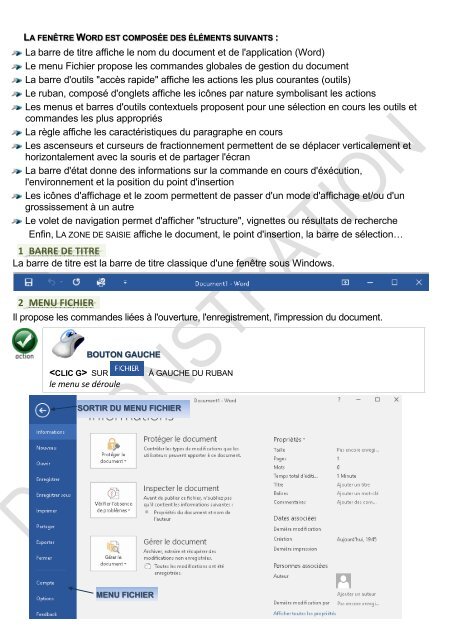Support de cours Word 2016 n1 utilisation
EAN: 9782916950426 Ce cours sur Word 2016 comprend de nombreuses illustrations commentées. Leur contenu est codifié avec des icônes indiquant la nature de l'information : procédure, information, conseil, danger, exemple...Il comprend aussi des exercices téléchargeables directement sur notre site. Le lien de téléchargement est indiqué dans le cours.
EAN: 9782916950426
Ce cours sur Word 2016 comprend de nombreuses illustrations commentées. Leur contenu est codifié avec des icônes indiquant la nature de l'information : procédure, information, conseil, danger, exemple...Il comprend aussi des exercices téléchargeables directement sur notre site. Le lien de téléchargement est indiqué dans le cours.
- TAGS
- word 2016 initiation
- word 2016 utilisation
- word initiation
- word utilisation
- word 2016
- word
- supports de cours bureautique
- supports de cours informatique
- support de cours bureautique
- support de cours informatique
- supports de cours word 2016
- supports de cours word
- supports de cours
- support de cours word
- support de cours word 2016
- support de cours
Create successful ePaper yourself
Turn your PDF publications into a flip-book with our unique Google optimized e-Paper software.
LA FENÊTRE WORD EST COMPOSÉE DES ÉLÉMENTS SUIVANTS :<br />
La barre <strong>de</strong> titre affiche le nom du document et <strong>de</strong> l'application (<strong>Word</strong>)<br />
Le menu Fichier propose les comman<strong>de</strong>s globales <strong>de</strong> gestion du document<br />
La barre d'outils "accès rapi<strong>de</strong>" affiche les actions les plus courantes (outils)<br />
Le ruban, composé d'onglets affiche les icônes par nature symbolisant les actions<br />
Les menus et barres d'outils contextuels proposent pour une sélection en <strong>cours</strong> les outils et<br />
comman<strong>de</strong>s les plus appropriés<br />
La règle affiche les caractéristiques du paragraphe en <strong>cours</strong><br />
Les ascenseurs et curseurs <strong>de</strong> fractionnement permettent <strong>de</strong> se déplacer verticalement et<br />
horizontalement avec la souris et <strong>de</strong> partager l'écran<br />
La barre d'état donne <strong>de</strong>s informations sur la comman<strong>de</strong> en <strong>cours</strong> d'éxécution,<br />
l'environnement et la position du point d'insertion<br />
Les icônes d'affichage et le zoom permettent <strong>de</strong> passer d'un mo<strong>de</strong> d'affichage et/ou d'un<br />
grossissement à un autre<br />
Le volet <strong>de</strong> navigation permet d'afficher "structure", vignettes ou résultats <strong>de</strong> recherche<br />
Enfin, LA ZONE DE SAISIE affiche le document, le point d'insertion, la barre <strong>de</strong> sélection…<br />
1 BARRE DE TITRE<br />
La barre <strong>de</strong> titre est la barre <strong>de</strong> titre classique d'une fenêtre sous Windows.<br />
2 MENU FICHIER<br />
Il propose les comman<strong>de</strong>s liées à l'ouverture, l'enregistrement, l'impression du document.<br />
BOUTON GAUCHE<br />
SUR<br />
le menu se déroule<br />
À GAUCHE DU RUBAN<br />
SORTIR DU MENU FICHIER<br />
MENU FICHIER